Tomcat安装
1.下载Tomcat
可以去官网下载,官网地址:Apache Tomcat
也可以选择在百度网盘里面(链接我放在最下面了,网盘里面只有Tomcat7版本)
大家可以下载Tomcat7版本或者Tomcat8版本,MyEclipse10都可以用
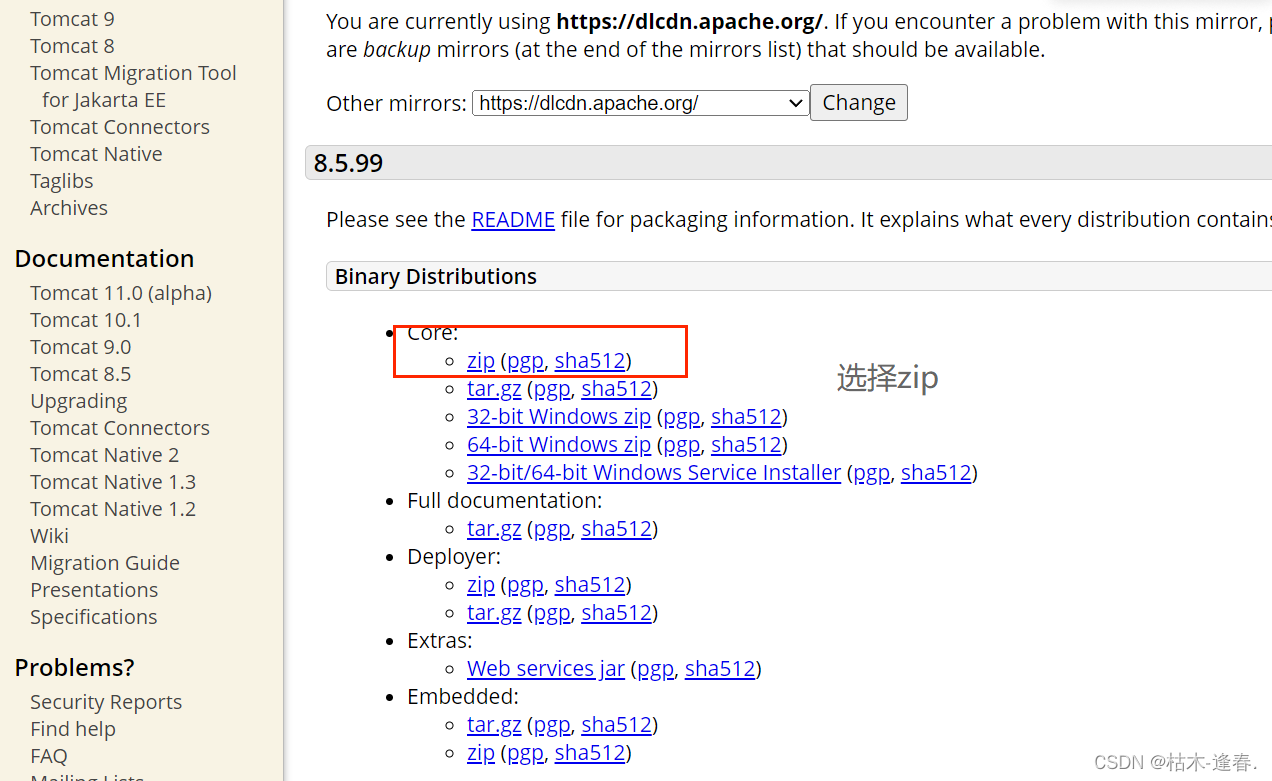
下载到自己想要放置的目录,我放在D盘了,解压它
2.Tomcat配置环境变量
首先右击此电脑,点击属性,打开高级系统设置(我的电脑是在最右边)

点击环境变量:
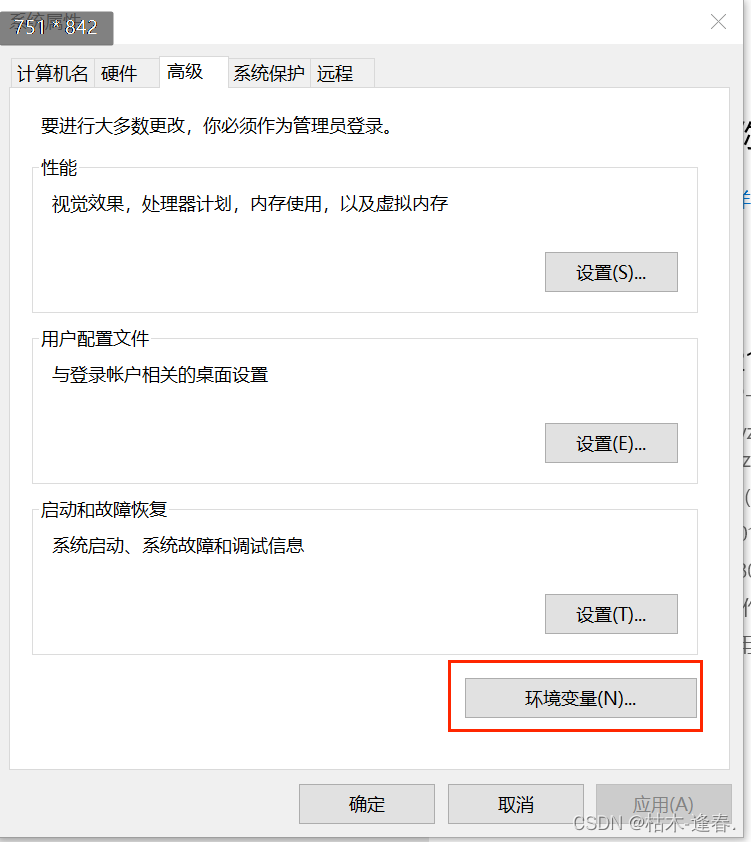
在系统变量里面 新建三个系统变量,变量值都是你解压后的路径:
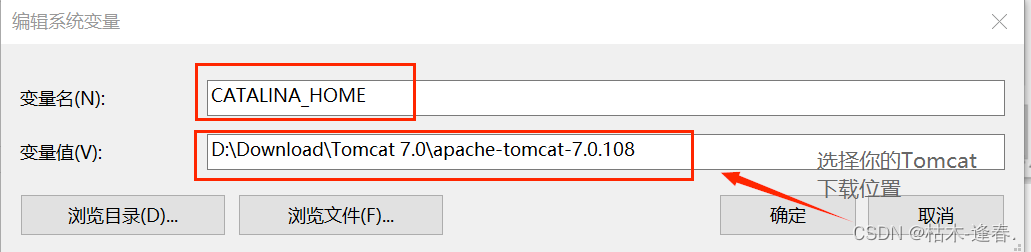

 注意:这个CATALINA_TMPDIR的变量值后面需要加一个\temp
注意:这个CATALINA_TMPDIR的变量值后面需要加一个\temp
最后在path变量里面配置


进入你解压的Tomcat文件中,进入bin目录,找到startup.bat,右击点击编辑,在里面加入下列两行
SET JAVA_HOME=你的jdk路径
SET CATALINA_HOME=Tomcat路径
!!!注意:这里建议大家下载jdk1.6,如果大家下载Tomcat8版本的话,可以下载jdk1.8,如果下载其他版本jdk的小伙伴,可以去Tomcat官网看看,里面有各个版本对应的jdk版本要求,这里就不放 出来了。
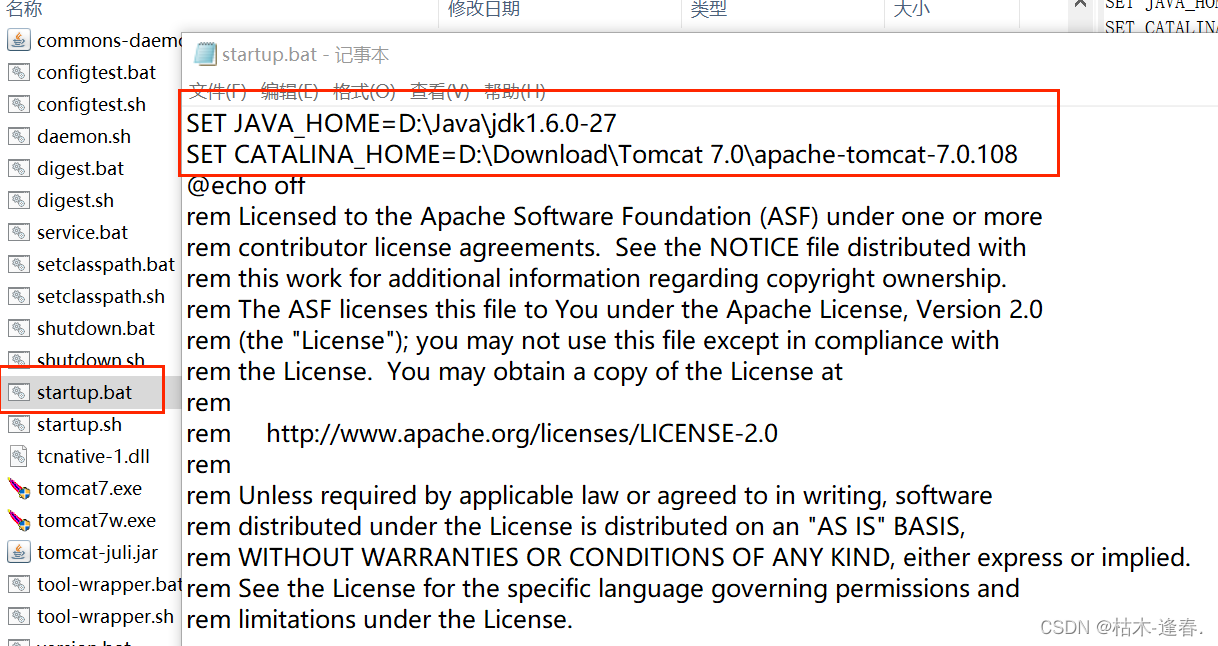
同样,在shutdown.bat文件里面,也添加这两项
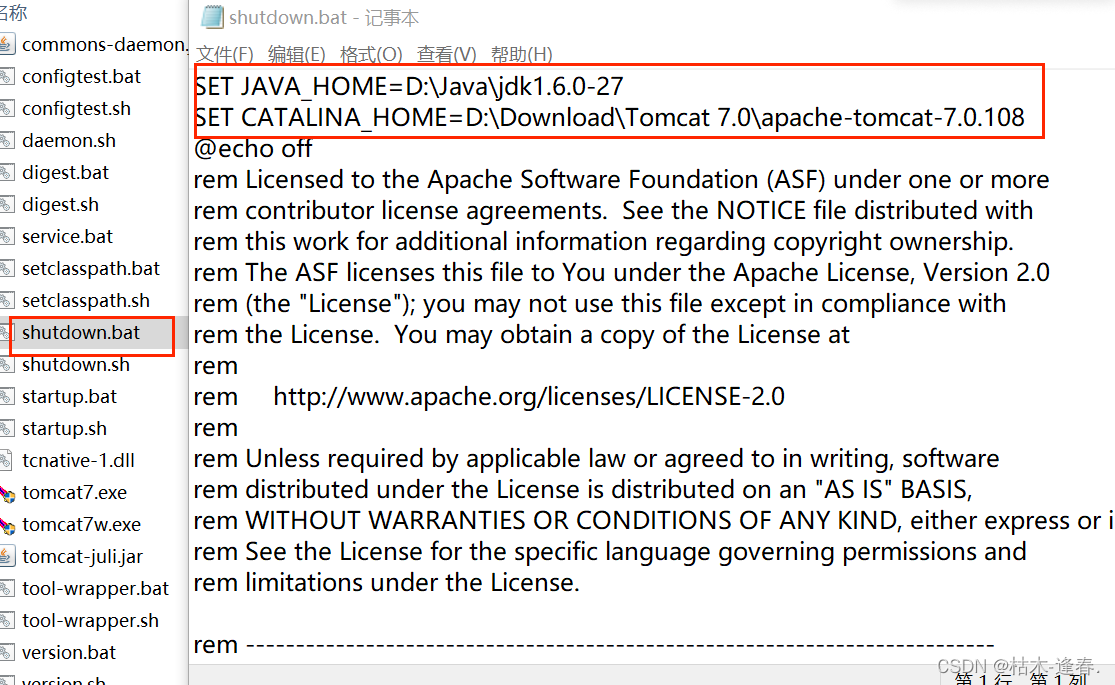
3.验证Tomcat配置是否成功
双击打开startup.bat,会出现以下画面
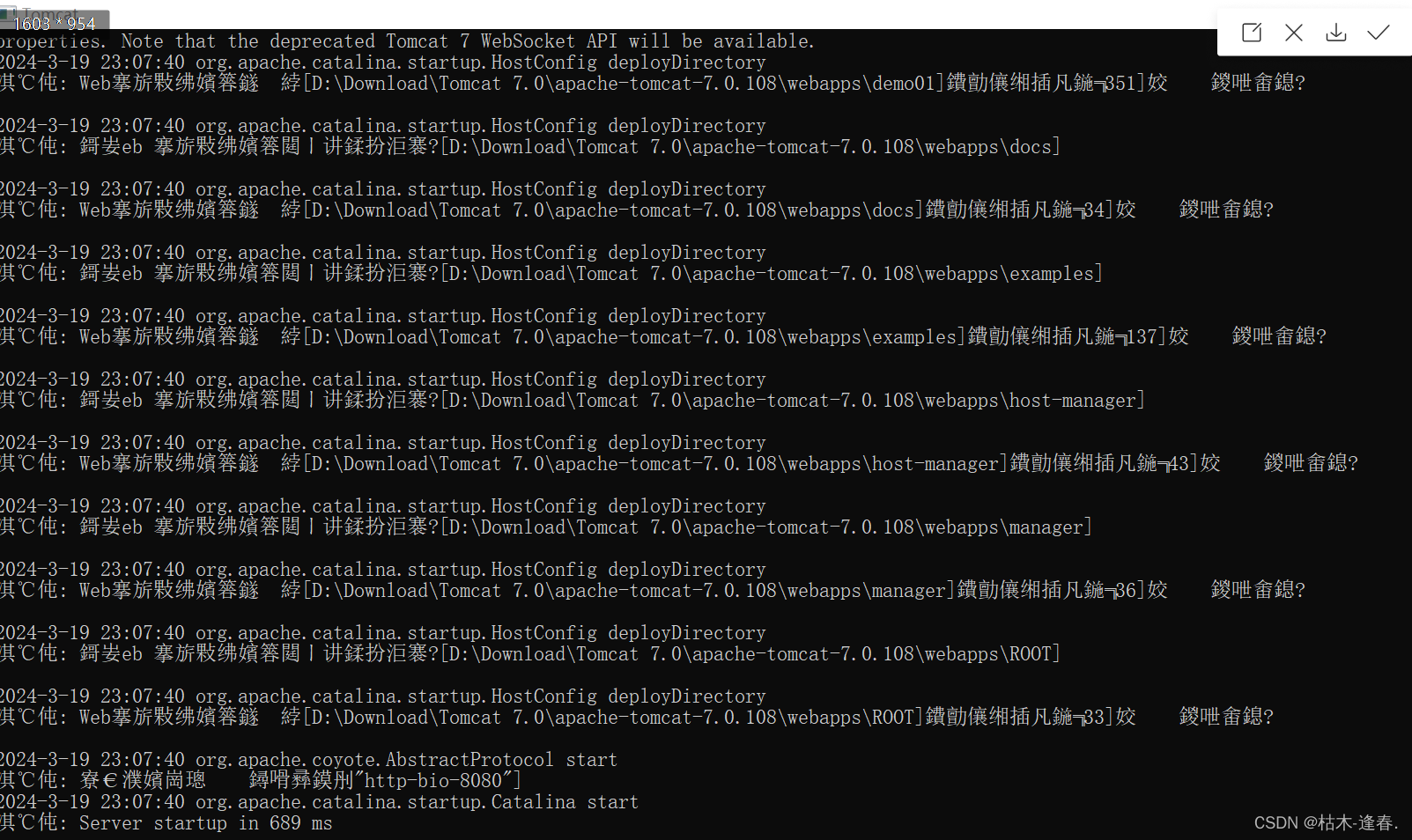
不要关闭这个窗口,在浏览器里面输入 http://localhost:8080/ ,如果出现下图,则表示成功
MyEclipse安装与激活
1.MyEclipse的安装
我下载的是MyEclipse10,安装包和激活文件的链接我放在下面了,大家可以自行下载。
链接:https://pan.baidu.com/s/1w-pKDqGalj4lxkP6ECdngQ?pwd=9898
提取码:9898
具体的安装步骤,大家可以参考这篇文章,博主写的很详细
对于无法出现swing窗口的问题:可能是jdk的版本不兼容,我用的是1.6,下的时候就没有出现这种情况。
Tomcat配置MyEclipse
MyEclipse自带了一个Tomcat,建议不要使用它。所以,我们要先把MyEclipse自带的Tomcat关闭,然后再来配置我们自己的Tomcat。
打开MyEclipse,找到工具栏,选择这个地球图标旁边的,点击下箭头,找到Configure Server Connector,点击


进入这样的一个页面,选择Integrated Sandbox目录下的MyEclipse Tomcat6
选择Disable,然后点击OK按钮。

最后配置我们自己的Tomcat,选该页面的Tomcat,选择Tomcat7.x(安装了Tomcat8的小伙伴也可以选择配置Tomcat7.x)


选择paths,找到Append to classpath:,点击Add JAR/ZIP,添加你解压的Tomcat文件bin目录下,名为tomcat-juli.jar的文件,添加进来。

最后启动服务器,点击start

如果出现这样的画面,则说明配置成功

最后,有什么问题的话,欢迎大家在评论区留言,互相交流。







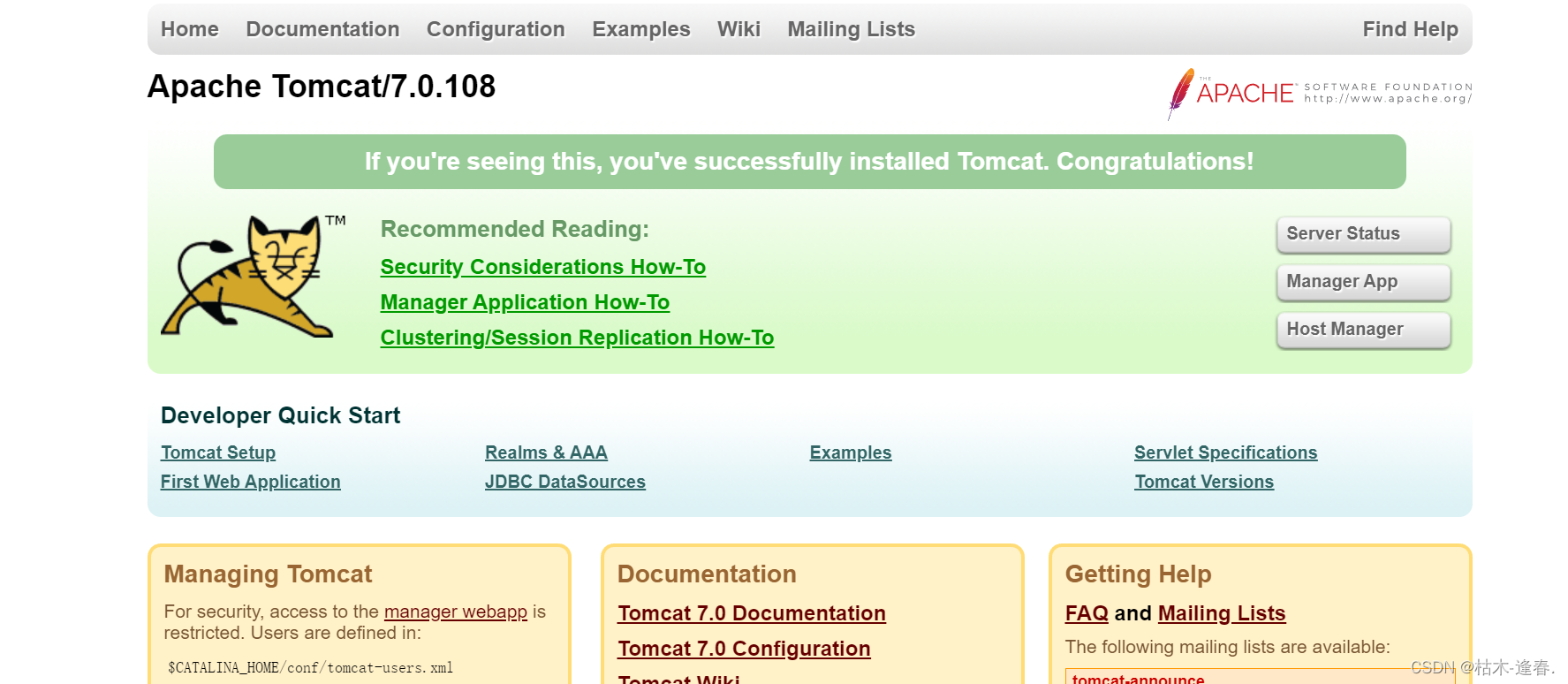














 2240
2240











 被折叠的 条评论
为什么被折叠?
被折叠的 条评论
为什么被折叠?








